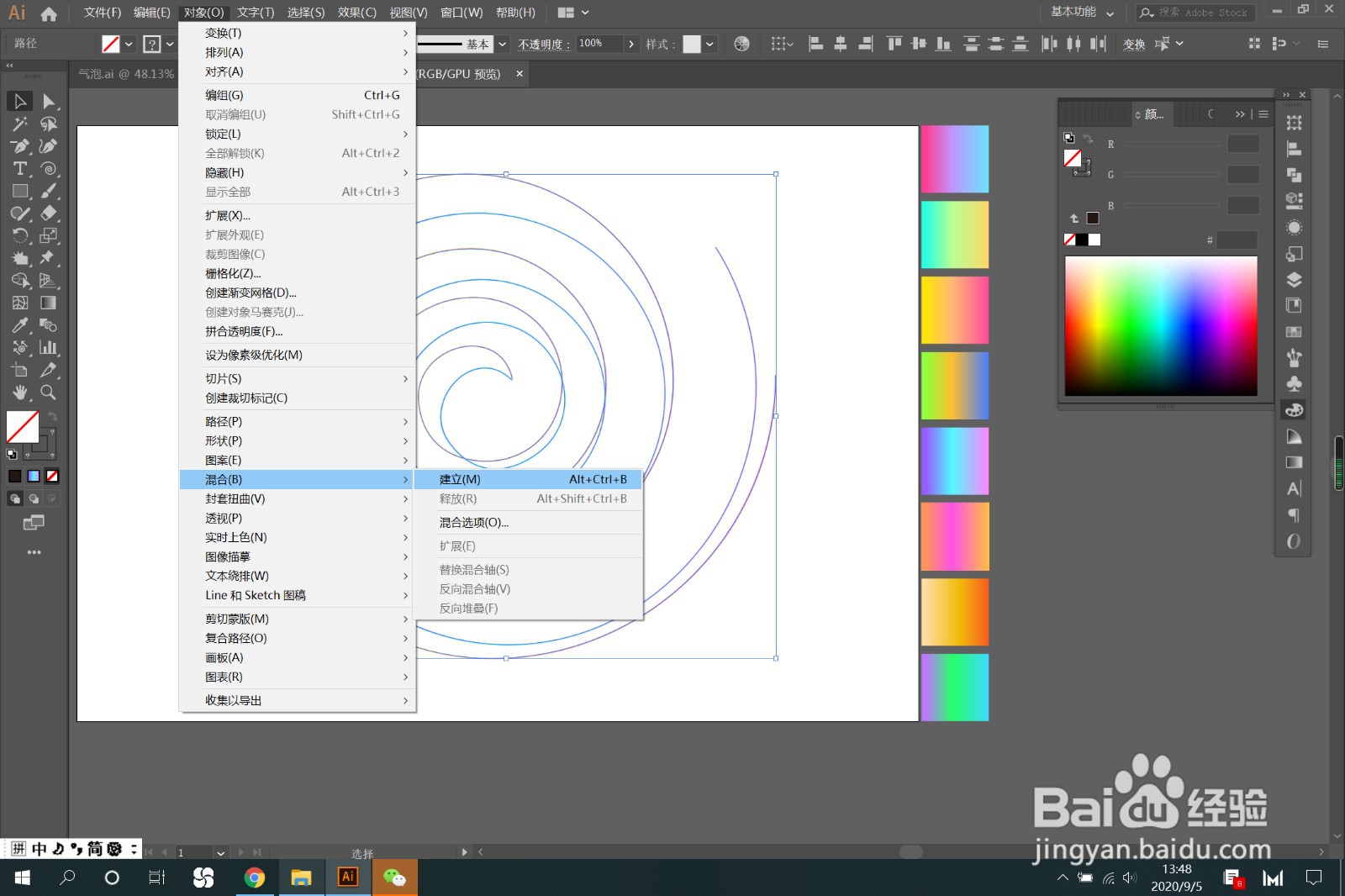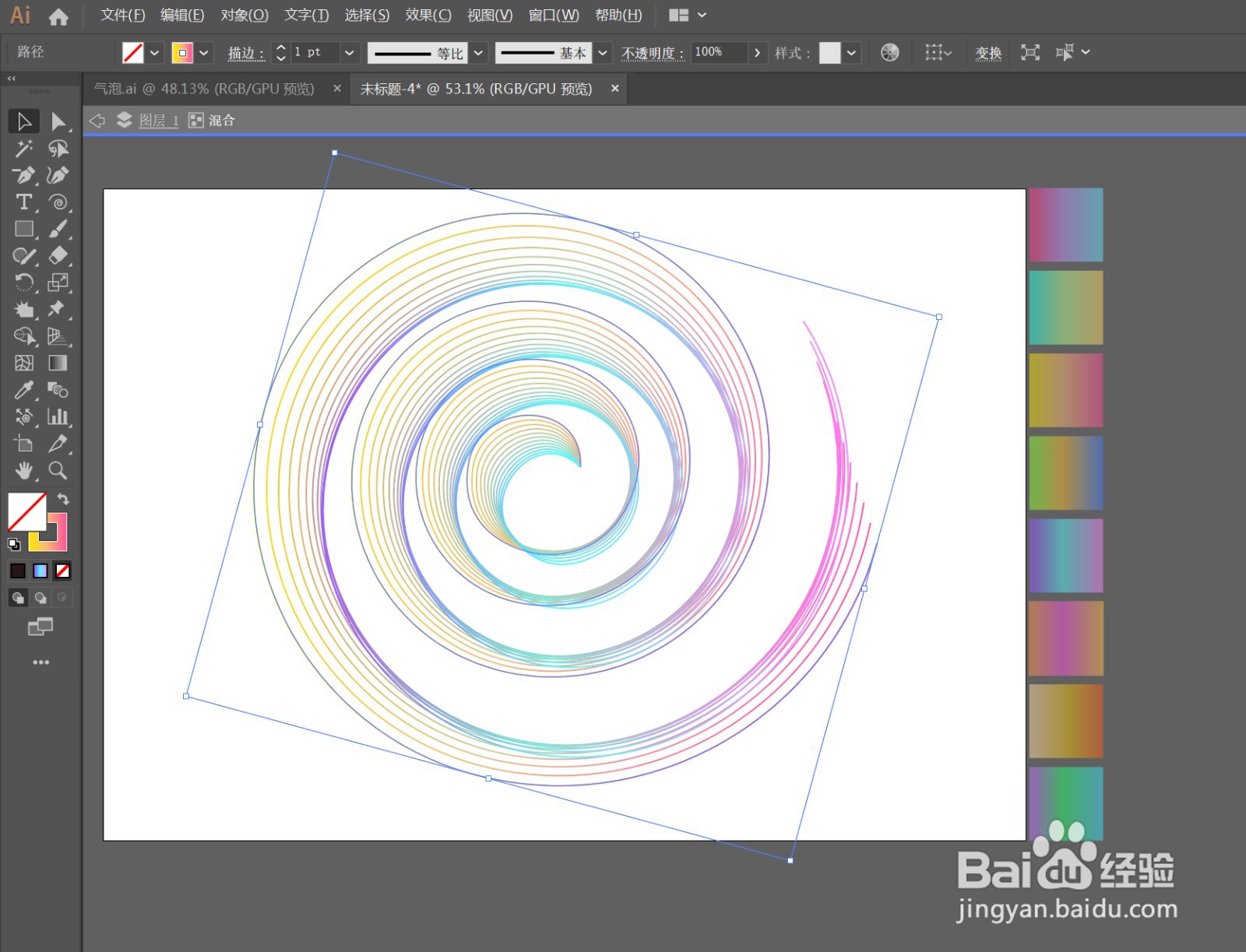Ai教程——多彩螺旋线的绘制方法
1、选择“螺旋线”工具,点击鼠标,设置螺旋线的参数,如图
2、使用“节点”工具,适当调整一下内圈的曲线,如图
3、使用“吸管”工具,在右边吸取一个渐变色,此时填充已变为渐变色,如图
4、我们酋篚靶高需要描边是渐变色,点击描边,将描边切换在上方,然后点击下方中间的渐变色块,描边就变成了吸取的渐变色,将填充去掉,如图
5、Ctrl+C、Ctrl+F,原位复制一个,并适当缩小旋转,如图
6、改变复制螺旋线的渐变颜色,框选2条螺旋线,执行“对象”——“混合”——“建立”,如图
7、选择“混合”工具,点击鼠标,设置指定的步数,参考如图
8、双击大的螺旋线,适当调整大小和角度,添加一个黑色背景,效果如图
声明:本网站引用、摘录或转载内容仅供网站访问者交流或参考,不代表本站立场,如存在版权或非法内容,请联系站长删除,联系邮箱:site.kefu@qq.com。
阅读量:65
阅读量:54
阅读量:91
阅读量:84
阅读量:82